Berikut ini sebuah tutorial cara membuat form aplikasi sederhana dengan menggunakan program Ms. Excel. yang nantinya kita akan kaitkan dengan yang namanya "macro". simak tutorialnya dibawah ini :
1. buatlah tabel isian seperti dibawah ini hanya contoh saja, kamu bisa kembangkan sendiri tabelnya.
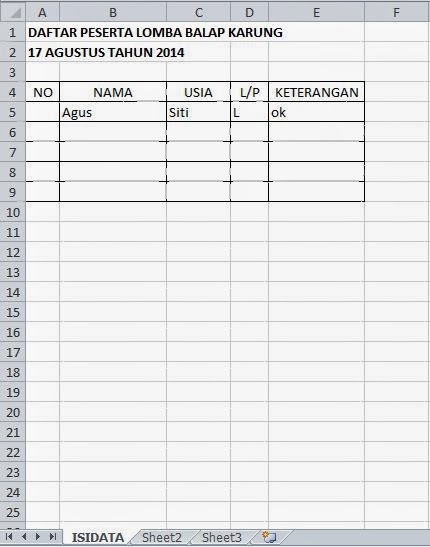
2. Ganti nama sheets nya sesuai dengan selera, disini saya menggunakan nama sheets "ISIDATA"
3. setelah kamu buat tabelnya tekan tombol ALT+F11 untuk membuka Macronya.
4. dan buatlah design form dengan cara klik kanan pada user form lalu klik insert lalu pilih user form. lihat gambar dibawah ini :
5. setelah itu design lah formnya seperti ini :
6. gunakan toolbox untuk membuat propertinya seperti
- LABEL
- TEXT BOX
- BUTTON
7. setelah itu masukan scriptnya seperti di bawah ini
1. Script untuk button Tambah Data
Private Sub CMDTAMBAH_Click()Dim iRow As LongDim ws As WorksheetSet ws = Worksheets("ISIDATA")'menemukan baris kosong pada databaseiRow = ws.Cells(Rows.Count, 2) _.End(xlUp).Offset(1, 0).Row'check untuk sebuah kodeIf Trim(Me.tnama.Value) = "" ThenMe.tnama.SetFocusMsgBox "Masukan Nama Anda"Exit SubEnd If'copy data ke databasews.Cells(iRow, 2).Value = Me.tnama.Valuews.Cells(iRow, 3).Value = Me.tusia.Valuews.Cells(iRow, 4).Value = Me.tlp.Valuews.Cells(iRow, 5).Value = Me.tketerangan.Value'clear DataMe.tnama.Value = ""Me.tusia.Value = ""Me.tlp.Value = ""Me.tketerangan.Value = ""Me.tnama.SetFocusEnd Sub
2.Script Untuk Tombol "Keluar"
Private Sub CMDKELUAR_Click()
Unload Me
End Sub
3. Script Untuk kalimat Peringatan " Tempatkan di bagian user formnya"
Private Sub UserForm_QueryClose(Cancel As Integer, _
CloseMode As Integer)
If CloseMode = vbFormControlMenu Then
Cancel = True
MsgBox "MAKE TOMBOL ATUH KANG!"
End If
End Sub
Video Yang terkait dengan materi ini adalah dibawah ini :
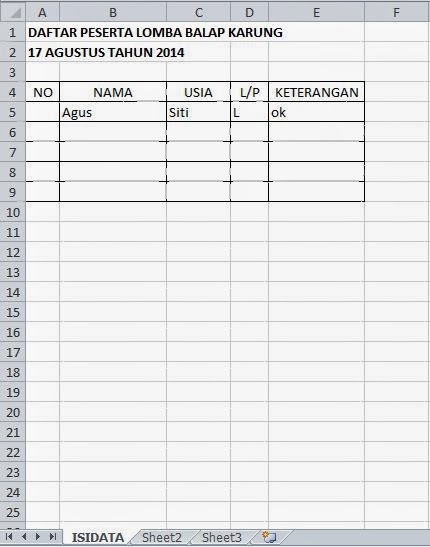
2. Ganti nama sheets nya sesuai dengan selera, disini saya menggunakan nama sheets "ISIDATA"
3. setelah kamu buat tabelnya tekan tombol ALT+F11 untuk membuka Macronya.
4. dan buatlah design form dengan cara klik kanan pada user form lalu klik insert lalu pilih user form. lihat gambar dibawah ini :
5. setelah itu design lah formnya seperti ini :
6. gunakan toolbox untuk membuat propertinya seperti
- LABEL
- TEXT BOX
- BUTTON
7. setelah itu masukan scriptnya seperti di bawah ini
1. Script untuk button Tambah Data
Private Sub CMDTAMBAH_Click()Dim iRow As LongDim ws As WorksheetSet ws = Worksheets("ISIDATA")'menemukan baris kosong pada databaseiRow = ws.Cells(Rows.Count, 2) _.End(xlUp).Offset(1, 0).Row'check untuk sebuah kodeIf Trim(Me.tnama.Value) = "" ThenMe.tnama.SetFocusMsgBox "Masukan Nama Anda"Exit SubEnd If'copy data ke databasews.Cells(iRow, 2).Value = Me.tnama.Valuews.Cells(iRow, 3).Value = Me.tusia.Valuews.Cells(iRow, 4).Value = Me.tlp.Valuews.Cells(iRow, 5).Value = Me.tketerangan.Value'clear DataMe.tnama.Value = ""Me.tusia.Value = ""Me.tlp.Value = ""Me.tketerangan.Value = ""Me.tnama.SetFocusEnd Sub
2.Script Untuk Tombol "Keluar"
Private Sub CMDKELUAR_Click()
Unload Me
End Sub
3. Script Untuk kalimat Peringatan " Tempatkan di bagian user formnya"
Private Sub UserForm_QueryClose(Cancel As Integer, _
CloseMode As Integer)
If CloseMode = vbFormControlMenu Then
Cancel = True
MsgBox "MAKE TOMBOL ATUH KANG!"
End If
End Sub
Video Yang terkait dengan materi ini adalah dibawah ini :

0 Response to "CARA MEMBUAT APLIKASI FORM DI MS. EXCEL"
Post a Comment